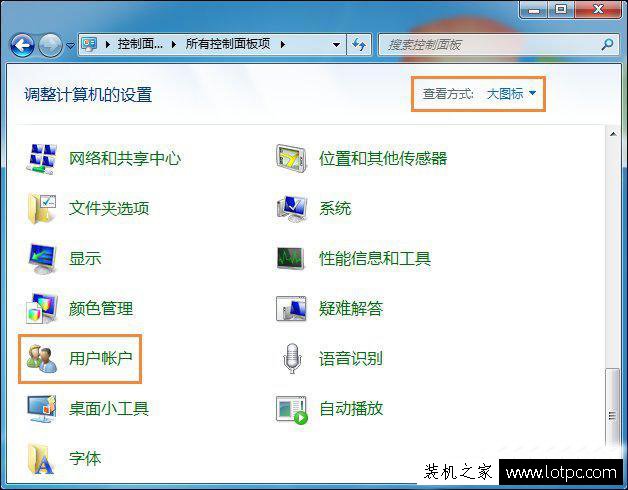win7电脑关不了机,Win7电脑关不了机怎么办?Win7电脑关不了机的解决方法
如果你的Win7电脑在关机时出现问题,如无法正常关机或长时间停留在“正在关机”界面,那么你可能需要采取一些措施来解决这个问题。在本文中,我们将为你提供一些可能有用的方法来解决Win7电脑关不了机的问题。

1. 检查是否有未关闭的程序或窗口
在关机时,Win7会先关闭所有正在运行的程序和窗口。如果有任何一个程序或窗口没有正确关闭,那么你的电脑就会停留在“正在关机”界面。因此,首先要检查是否有未关闭的程序或窗口。
按下Ctrl+Alt+Del组合键,打开Windows任务管理器。在“进程”选项卡中,查找任何未响应的程序或窗口,并尝试关闭它们。如果无法关闭,可以尝试强制结束这些程序或窗口。
2. 执行系统故障排除
Win7提供了系统故障排除工具,可以帮助你诊断和解决电脑关机问题。执行以下步骤:
- 点击“开始”按钮,输入“故障排除”并打开故障排除工具。
- 在“系统和安全”选项下,选择“电源”。
- 点击“下一步”,系统会自动诊断和修复问题。
3. 更新驱动程序和补丁
Win7电脑关不了机的问题可能是由于过时或损坏的驱动程序或系统补丁引起的。因此,尝试更新你的驱动程序和系统补丁,可能会有所帮助。
- 点击“开始”按钮,选择“所有程序”,然后选择“Windows Update”。
- 点击“检查更新”,系统会自动检查更新并下载安装。
4. 检查电源选项设置
Win7电脑关不了机的问题可能是由于不正确的电源选项设置引起的。确保你的电脑正确设置了电源选项。
- 点击“开始”按钮,选择“控制面板”,然后选择“电源选项”。
- 点击“更改计划设置”,然后确保“关闭显示器”和“进入睡眠状态”等选项已设置为合适的时间。
5. 检查硬件问题
如果以上方法都无法解决问题,那么就有可能是硬件问题引起的。检查你的硬件是否有问题,如电池、电源适配器、内存条等。
以上是解决Win7电脑关不了机问题的一些方法。希望这些方法能帮助你解决问题。如果你有其他解决方法,请在评论区分享。
我告诉你msdn版权声明:以上内容作者已申请原创保护,未经允许不得转载,侵权必究!授权事宜、对本内容有异议或投诉,敬请联系网站管理员,我们将尽快回复您,谢谢合作!